Tecnobits - Windows 10 - 如何在 Windows 10 中重置显卡
你好 Tecnobits!你好吗?我希望你今天过得愉快。顺便问一下,您已经知道如何在 Windows 10 中重置显卡了吗?这非常简单,你只需要做 按着这些次序. 再见!
1、Windows 10什么时候需要重置显卡?
如果您在运行需要良好图形性能的应用程序或游戏时遇到性能问题。
如果操作系统无法正确识别显卡。
如果您更改了显卡的设置并希望将其重置为默认状态。
2. Windows 10中重置显卡的流程是什么?
按»Windows» + «X» 键并选择«设备管理器»。
在“设备管理器”窗口中,找到并单击“显示适配器”以展开列表。
选择要重置的显卡并右键单击它。
从下拉菜单中,选择“卸载设备”以删除显卡的当前驱动程序。
重新启动计算机以使 Windows 10 自动重新安装默认显卡驱动程序。
独家内容 - 点击这里 如何兑换 Fortnite 礼品卡3. 如何确保我的显卡驱动程序已正确重置?
按“Windows”+“X”键并选择“设备管理器”返回“设备管理器”。
找到并单击“显示适配器”以展开列表并验证显卡是否存在且没有任何错误。
如果显卡没有出现任何错误符号,则说明驱动程序已重置成功。
4. 在Windows 10中重置显卡之前应该采取哪些预防措施?
备份重要数据,以防重置过程中出现任何问题。
从制造商的网站下载更新的显卡驱动程序,以便您可以在必要时手动重新安装它们。
5. 如果我的显卡重置后仍然有问题,我该怎么办?
验证您的计算机上是否安装了最新的 Windows 10 更新。
尝试使用从制造商网站下载的文件手动重新安装显卡驱动程序。
如果问题仍然存在,请考虑联系显卡制造商的技术支持以获得更多帮助。
独家内容 - 点击这里 如何在 Windows 10 中安装 Motioninjoy 驱动程序6. 我可以通过控制面板重置Windows 10中的显卡吗?
无法从 Windows 10 控制面板重置显卡,因为此过程必须通过“设备管理器”完成。
7. 在Windows 10中重置显卡安全吗?
是的,如果您遇到与显卡性能或识别相关的问题,在 Windows 10 中重置显卡是一个安全且推荐的过程。
但是,请务必遵循前面提到的预防措施,以避免可能的不便。
8. 重置显卡对我电脑上的游戏和应用程序有什么影响?
重置显卡可以通过重新安装默认驱动程序来提高需要强大图形性能的游戏和应用程序的性能。
这可以纠正当前驱动程序可能存在的兼容性或性能问题。
9. 如果我的处理器内置了显卡,我可以在 Windows 10 中重置我的显卡吗?
是的,在 Windows 10 中重置显卡的过程是相同的,无论是专用显卡还是集成到处理器中。
独家内容 - 点击这里 如何忘记 Windows 10 中的互联网连接10. 是否有第三方程序可以使 Windows 10 中的显卡重置过程更轻松?
是的,有第三方程序可以帮助彻底卸载显卡驱动程序,例如DDU(显示驱动程序卸载程序)。
如果您在尝试使用传统 Windows 10 方法重置显卡时遇到困难,这些程序可能会很有用。
再见,朋友们! Tecnobits! 请始终记住让您的计算机保持最新状态,如果您在 Windows 10 中遇到显卡问题,请随时与我们联系。 重置它 解决任何问题。再见!
塞巴斯蒂安维达尔我是 Sebastián Vidal,一位热衷于技术和 DIY 的计算机工程师。此外,我是 tecnobits.com,我在其中分享教程,以使每个人都更容易访问和理解技术。